Как отключить OTG на телефоне Android
Разное / / April 19, 2023
Вы хотите получить доступ к файлам на USB-накопителе, но не можете получить доступ к ПК? Чтобы обойти проблему, с которой мы сталкиваемся ежедневно, мы можем использовать кабель USB OTG или OTG. Прежде чем мы углубимся в более глубокое понимание кабеля, давайте получим некоторые базовые технические знания. Мы узнаем ответы на все вопросы, касающиеся OTG, в нашем руководстве о том, как отключить OTG в телефонах Android.

Оглавление
Как отключить OTG на телефоне Android
Чтобы поставить базовую функциональность кабеля USB OTG или OTG, он передает файлы и обращается к ним на телефоне. Кроме того, когда мы завершаем передачу файлов на USB-накопитель с помощью ПК, мы извлекаем его, чтобы избежать потери данных. Чтобы узнать больше о том, как отключить его на смартфоне, продолжайте читать руководство.
Быстрый ответ
Чтобы отключить OTG в Android, выполните следующие действия:
1. Открыть Аккумулятор и уход за устройством опция в андроиде Настройки.
2. Теперь откройте Хранилище и, наконец, нажмите на три вертикальные точки выбирать Размонтировать.
Что такое функция OTG в Android?
Варианты OTG обычно совместимы с различными устройствами Android и другими электронными устройствами, включая флешки, ПК, элементы управления и камеры. Простая методология является основным преимуществом, которое отличает этот вариант от других вариантов обмена файлами.
Преимущества использования функции OTG Android для обмена и передачи файлов:
- Механизм передачи прост (для этого не требуется рут или стороннее приложение)
- Передача файлов быстрая.
- Доступ к файлам на флешке можно сделать мгновенно.
Как использовать OTG-кабель на Android Mobile
Кабель OTG можно использовать для доступа к файлам на мобильном телефоне на любых других устройствах. В этом случае вы можете просто использовать Мобильный в качестве хоста для доступа к флешке или соединить Телефон и ПК. Это позволяет избежать необходимости требовать Bluetooth или любые другие варианты обмена файлами.
Ниже перечислены различные варианты ответов на вопрос о том, как использовать кабель OTG в мобильном телефоне Android.
- Используйте внешние аппаратные устройства: Вы можете подключить к телефону клавиатуру или мышь и использовать их для доступа к приложениям и другим настройкам.
- Управление файлами: Вы можете получать доступ и перемещать данные с USB и внешних жестких дисков в локальное хранилище вашего телефона. Это можно легко сделать с помощью USB OTG. Однако, если вы хотите использовать кабель OTG, вы должны подключить телефон и USB-накопитель к двум портам на ПК.
- Управление данными: Используя приложение Smart Switch, вы можете легко передавать и получать данные на свой телефон.
- Подключить электронные устройства: Вы можете подключить любую профессиональную камеру с помощью кабеля OTG и напрямую передавать фотографии. В дополнение к этому вы можете подключить телефон к принтеру, чтобы напрямую отправлять файлы на печать.
Как отключить OTG на Android
Основная причина отключения OTG на устройствах Android заключается в том, чтобы избежать потери важных данных и любой неполной передачи на ваш телефон. Вы можете использовать следующие методы для безопасного отключения OTG на вашем Android-устройстве.
Примечание: Поскольку настройки на всех телефонах различаются в зависимости от производителя, изображения в статье могут не соответствовать настройкам вашего телефона. В статье используется Самсунг Галакси А21s действующий на ОС Андроид 9.
1. Открой Приложение настроек из главного меню.
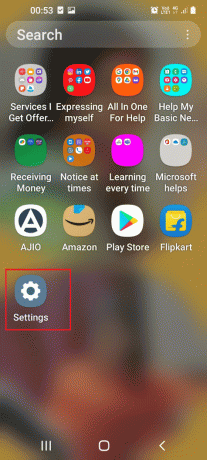
2. Нажмите на Аккумулятор и уход за устройством вариант.
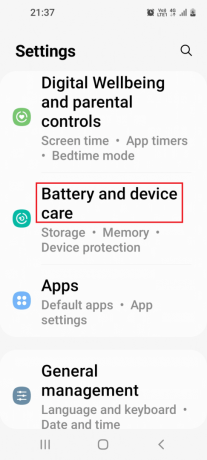
3. Нажмите на Хранилище вариант в меню.

4. Проведите пальцем по экрану, чтобы перейти к USB-страница и нажмите на три вертикальные точки над списком медиафайлов.
5. Нажмите на Размонтировать опция в меню.

6. Удалить USB-кабель из слота после того, как внизу отобразится подтверждающее сообщение.
Как включить OTG на моем Android
Включить кабель OTG или USB OTG на телефоне Android или ПК очень просто. Понимание способа подключения телефона к зарядному устройству — единственное требование для включения OTG на телефоне Android. Прежде чем вносить изменения в свой телефон, следует помнить о следующем моменте.
- Проверьте совместимость телефона Android: перед включением USB OTG телефон Android должен быть совместим и не иметь проблем. Это позволяет избежать потери данных и помогает выбрать правильный кабель для передачи файлов. Для этой цели можно использовать USB OTG Checker совместим? приложение. Подключив различные кабели OTG к разъему micro USB телефона Android, вы можете проверить, подходит ли кабель.
Читайте также:Исправить USB OTG, не работающий на устройствах Android
Как подключить мобильный к OTG
Как объяснялось ранее, вы можете легко подключить кабель USB OTG и OTG к телефону Android, подключив небольшой USB к зарядный порт. Вы можете легко подключить мобильный телефон к OTG и получить доступ к файлам. Если есть какие-то незначительные проблемы, вы можете повторно подключить мобильный телефон, как описано в ответе на вопрос о том, как подключить мобильный телефон к OTG.
Как передать файлы с помощью OTG-кабеля
Передача файлов с помощью кабеля OTG может быть даже простой, поскольку вы можете легко получить доступ к файлам на телефоне на любом другом электронном устройстве. Ответ на вопрос, как передать файлы с помощью OTG-кабеля, объяснен ниже.
1. Следуйте инструкциям, данным ранее, чтобы включите кабель OTG на вашем телефоне Android.
2. Подключите USB к USB-порт на ПК.
3. Проведите вниз по экрану и коснитесь USB-зарядка вариант.
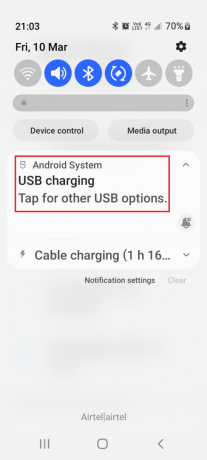
4. Нажмите на Передача файлов/Android Auto вариант в Используйте USB для раздел.
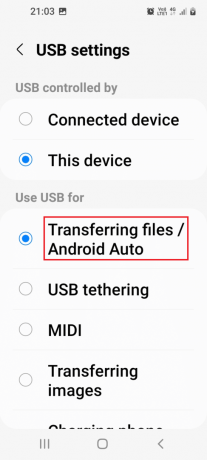
5. Открыть проводник Виндоус используя Клавиши Windows + E и получить доступ к памяти телефона.
6. Выберите файлы в определенных папках и нажмите кнопку Ctrl+Сключи скопировать их.
7. Перейдите в нужное место и нажмите кнопку Ctrl+V клавиши вставить скопированные файлы.
Как использовать флешку OTG на телефоне Android
Вы можете использовать слот USB OTG для доступа к файлам на флешке с помощью телефона Android. Это потребует от вас использования Приложение для управления файлами на телефоне. Если приложение недоступно, вы можете установить Приложение ES Проводник из Магазин игр.
Ответ на вопрос, как использовать флешку OTG в телефоне Android, объясняется ниже.
1. Подключите флешка в слотна порт USB OTG.
3. Открой Приложение «Мои файлы» из главного меню.
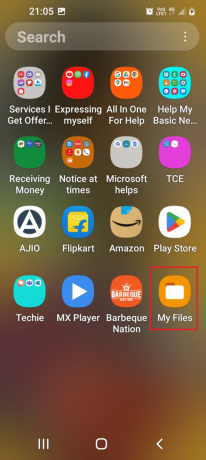
4. Доступ к флешка и вы можете проверить файлы на флешка.
Читайте также: Исправлена ошибка, из-за которой передача файлов Android USB не работает в Windows 10
Что такое USB OTG?
USB OTG можно считать USB-адаптером. Полная форма OTG — On-The-Go. Это похоже на обычный кабель OTG, используемый для передачи файлов, которые поставляются вместе с Android-телефоны. Благодаря этому общему введению мы можем понять основную цель использования кабеля USB OTG или OTG.
Часто задаваемые вопросы (FAQ)
Q1. В чем преимущество использования кабеля OTG?
Ответ Использование кабеля OTG может обеспечить эффективную и быструю передачу файлов с телефона Android по сравнению с другими вариантами обмена файлами.
Q2. Могу ли я добавить файлы с помощью USB OTG на телефон Android?
ОтветДа. Вы можете добавлять файлы с других дисков на Android-телефон, используя порт USB OTG.
Рекомендуемые:
- Срок действия подарочных карт Amazon истекает?
- Как управлять и сокращать использование данных на Android
- 13 лучших клиентов протокола передачи файлов для Android
- Топ-25 лучших приложений с искусственным интеллектом для Android
Мы надеемся, что эта статья о как отключить OTG на андроид телефонах помог вам со всеми вашими вопросами. Пожалуйста, уделите несколько минут, чтобы отправить свои вопросы и предложения в разделе комментариев.
Генри — опытный технический писатель, стремящийся сделать сложные технологические темы доступными для обычных читателей. Обладая более чем десятилетним опытом работы в технологической отрасли, Крис стал надежным источником информации для своих читателей.



